
Linux Sous-système sous Windows 10
Linux Sous-système sous server 2019 preview
Linux Sous-système sous Windows 10
1. Prérequis
Avant toutes choses, il faut avoir Windows 10 en version 1709 minimum. Le sous-système Windows pour Linux est présent dans la version précédente mais pas de la même manière.
2. Installation
Pour commencer, il faut installer la fonctionnalité « sous-système Windows pour Linux » en se rendant dans le panneau de configuration puis « Programmes et fonctionnalités » et à gauche on clique sur « Activer ou désactiver des fonctionnalités Windows ».
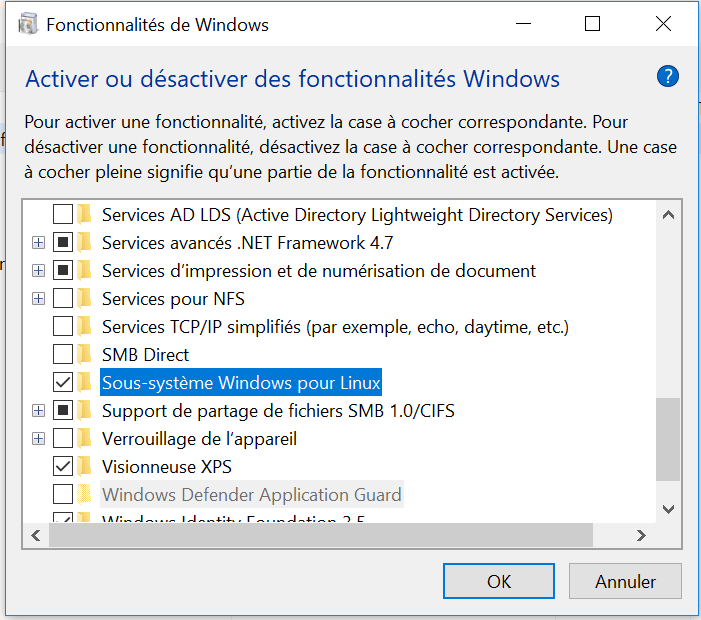
On va cocher « Sous-système Windows pour Linux » et on fait OK. L’installation se lance :
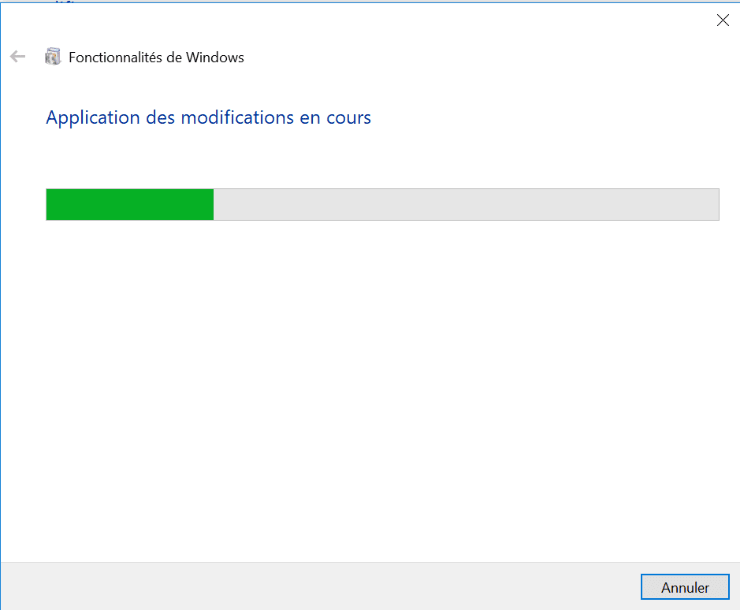

Une fois l’installation terminée, on redémarre le PC.
3. La distribution Linux
Quand le PC est redémarré, on peut lancer powershell et taper la commande « bash » qui nous indiquera qu’il faut installer une distribution linux depuis le store en nous donnant un lien :
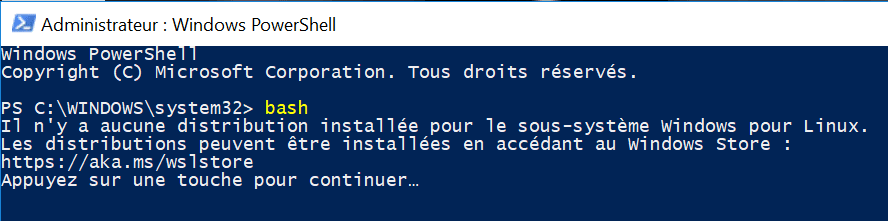
On copie / colle ce lien dans un navigateur qui nous redirigera vers le store Microsoft :
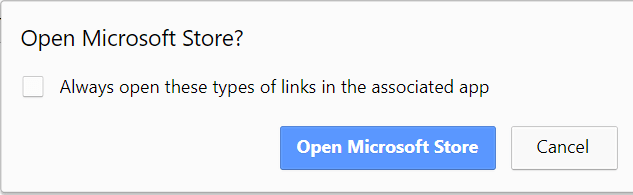
Sur le store nous arrivons sur cette page de choix de distribution :
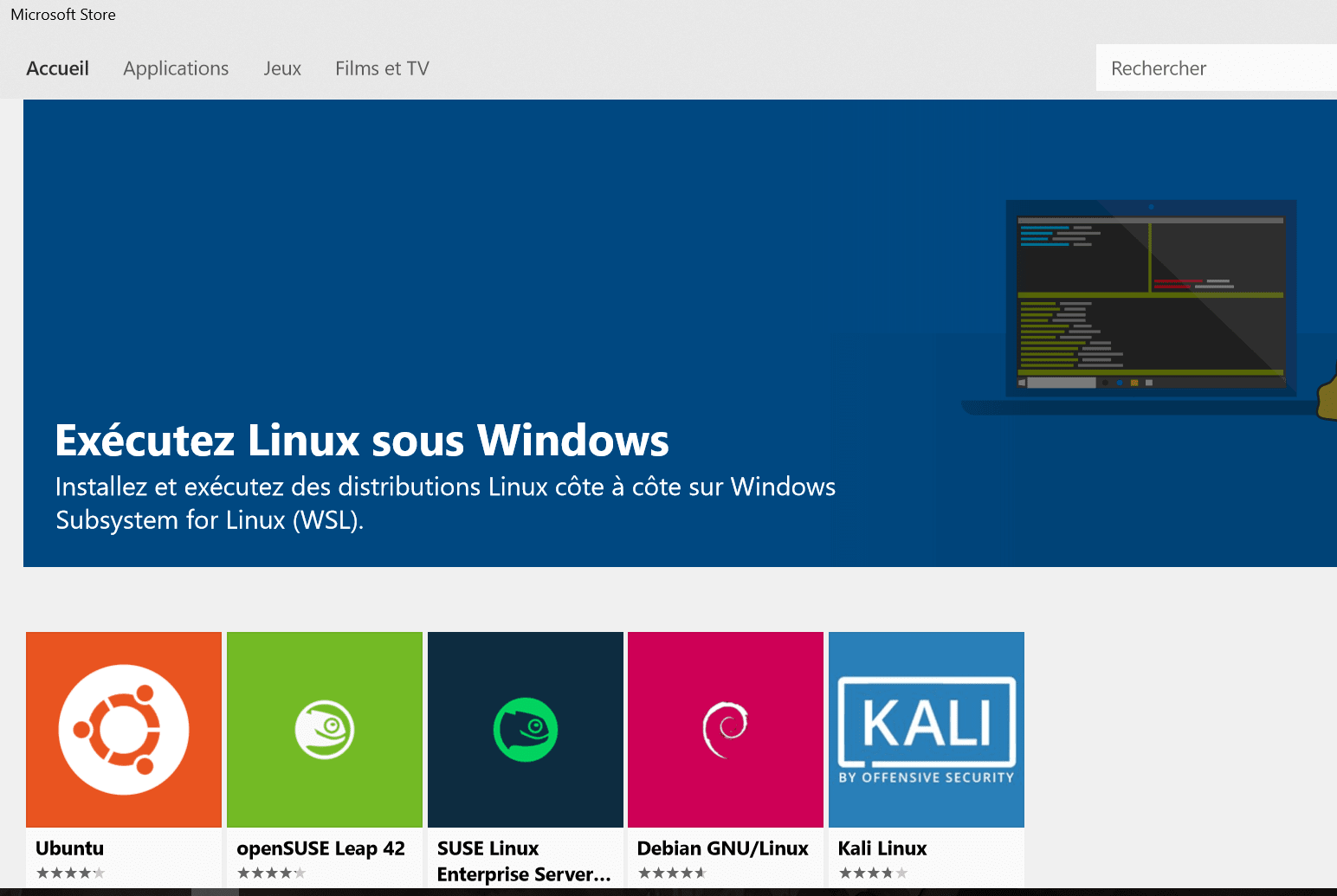
On prend celle qu’on veut, dans notre cas nous avons décidé de tester avec Debian :
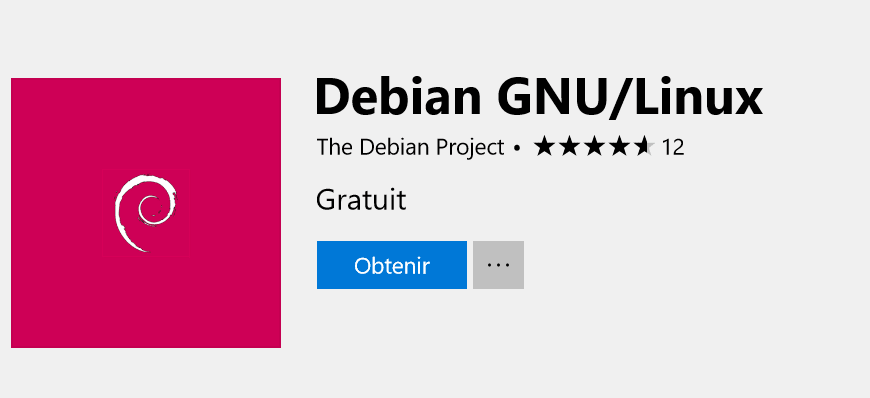
On fait « Obtenir » et le téléchargement se lance :
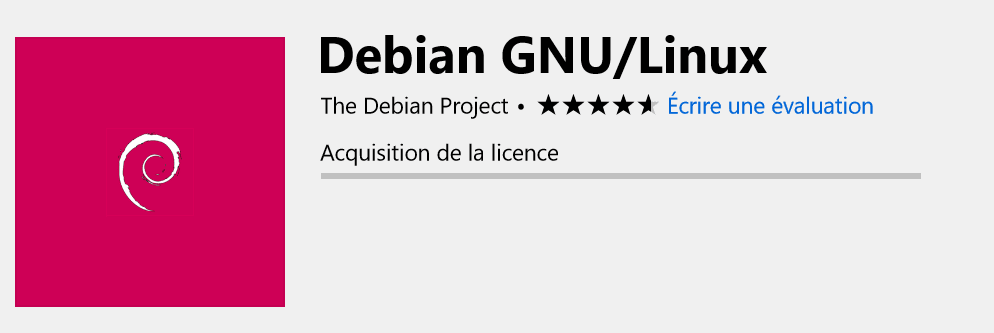
Une fois terminé, on fait « Lancer » :
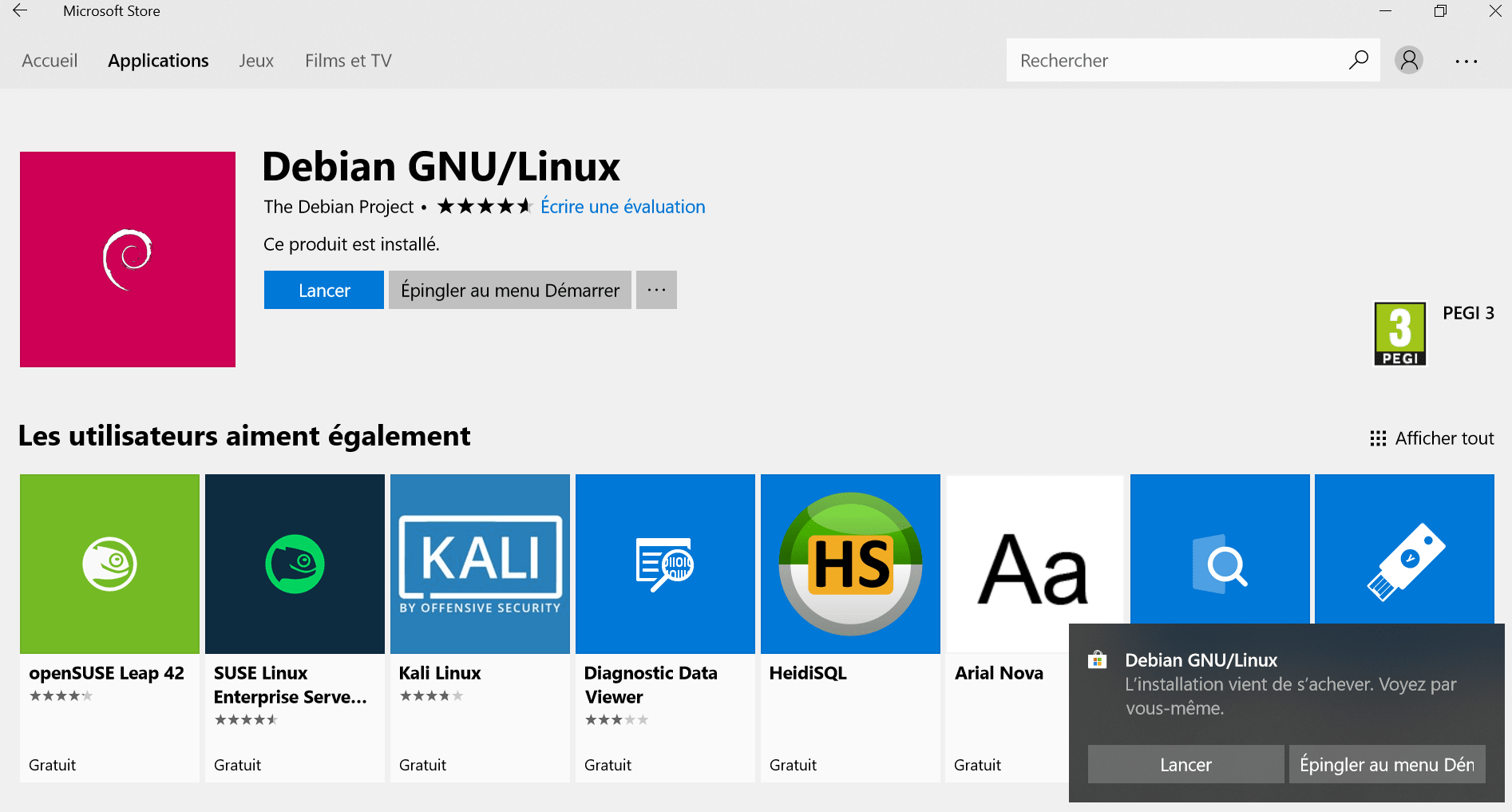
Une fenêtre s’ouvre alors et l’installation de l’OS en lui-même se fait :
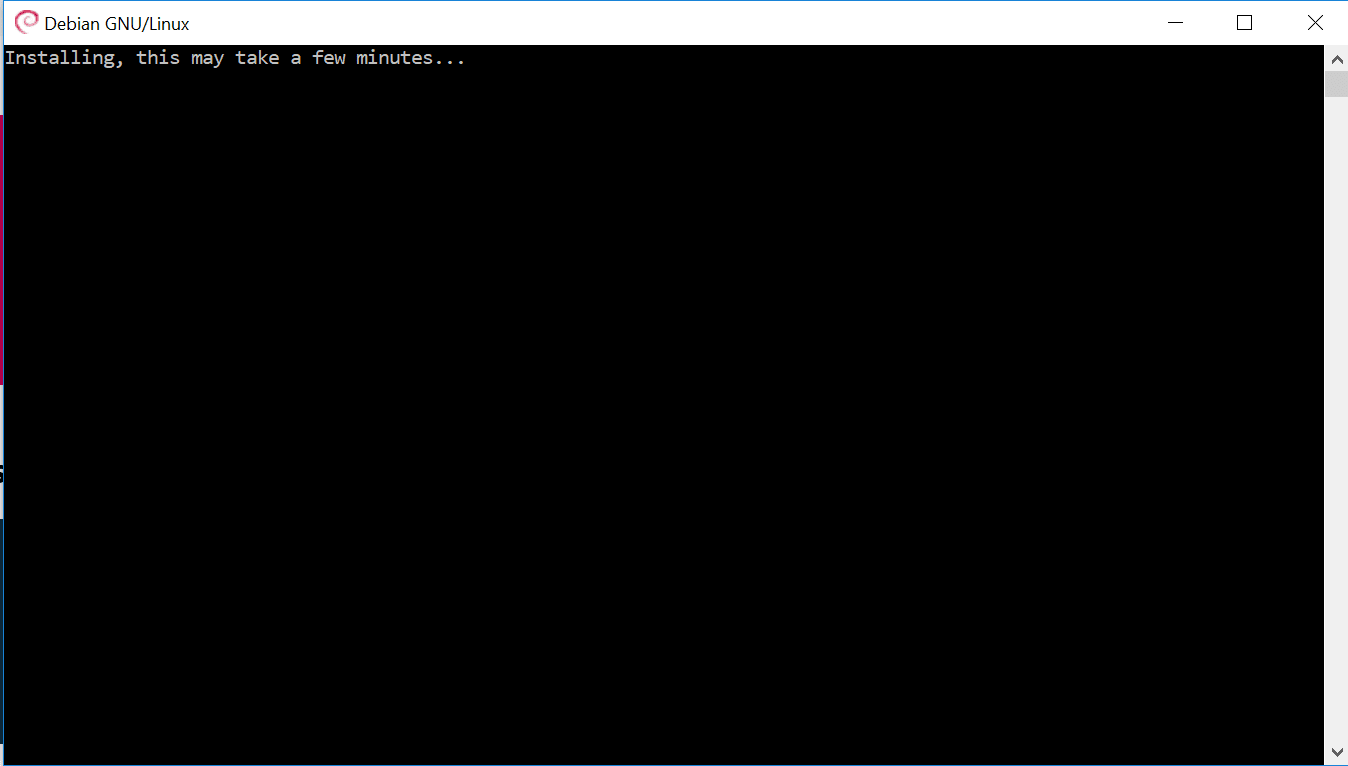
L’installation demande ensuite de choisir un nom d’utilisateur ainsi qu’un mot de passe :
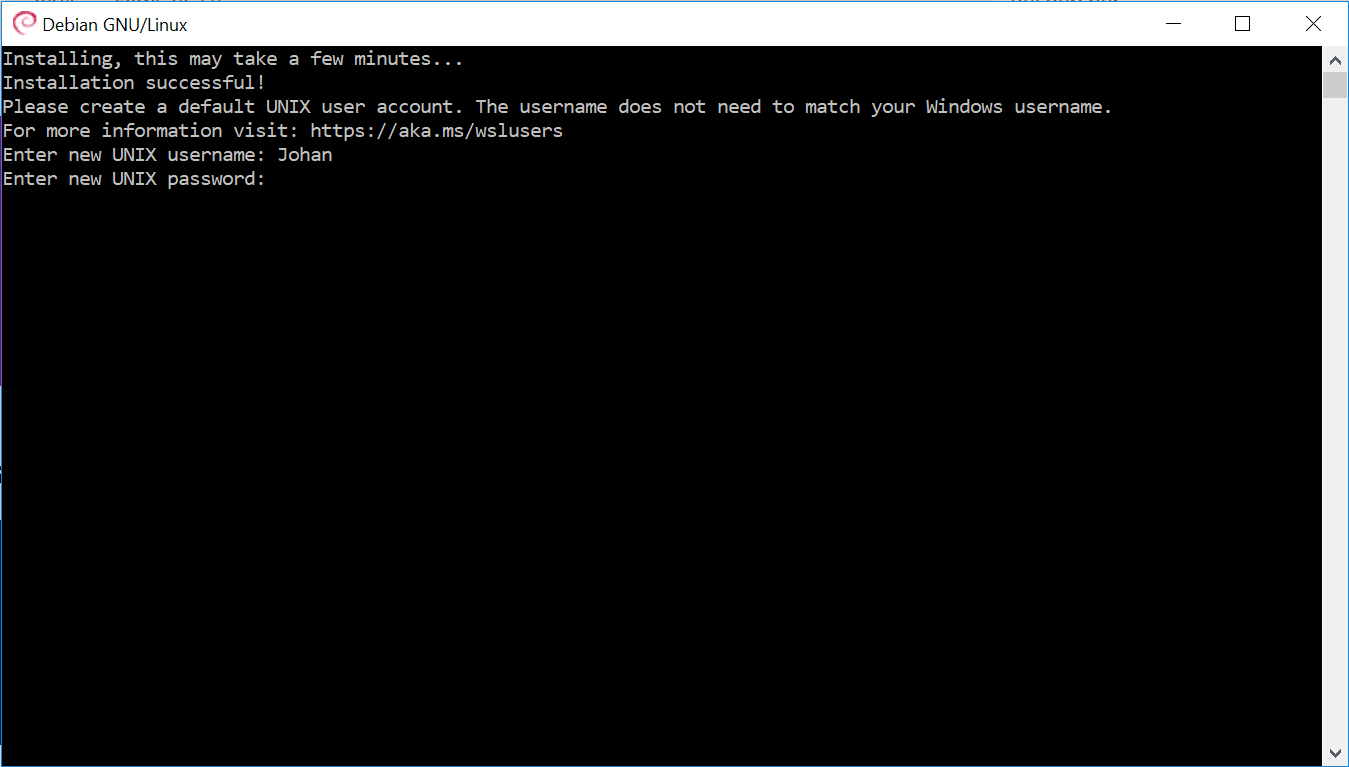
Et nous voilà sur notre Debian :
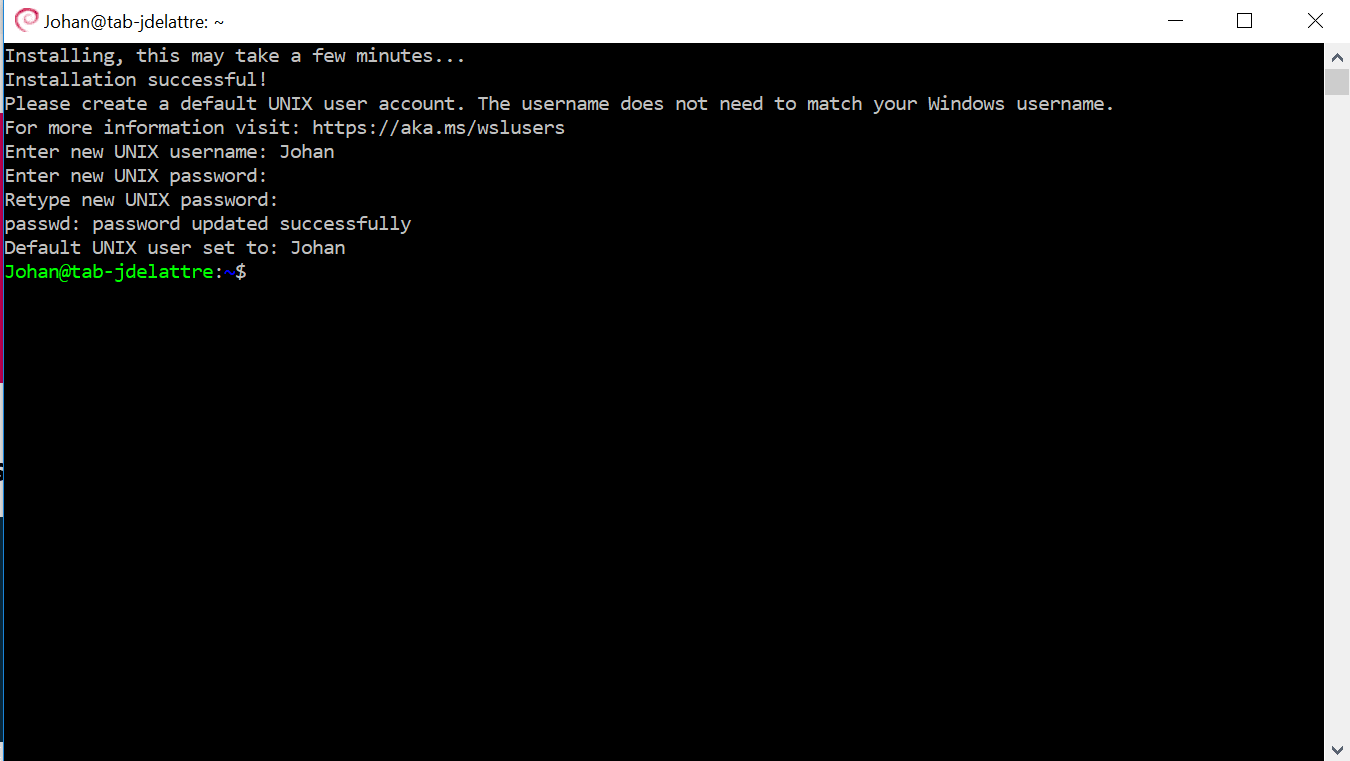
4. Utilisation de notre Sous-Système Linux
Pour lancer notre Debian, on lance simplement Powershell et on tape « Bash » ou par l’icône Debian GNU/Linux :
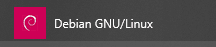
On peut voir la version du kernel ici :

Ne pas oublier de mettre à jour les sources avant tout :
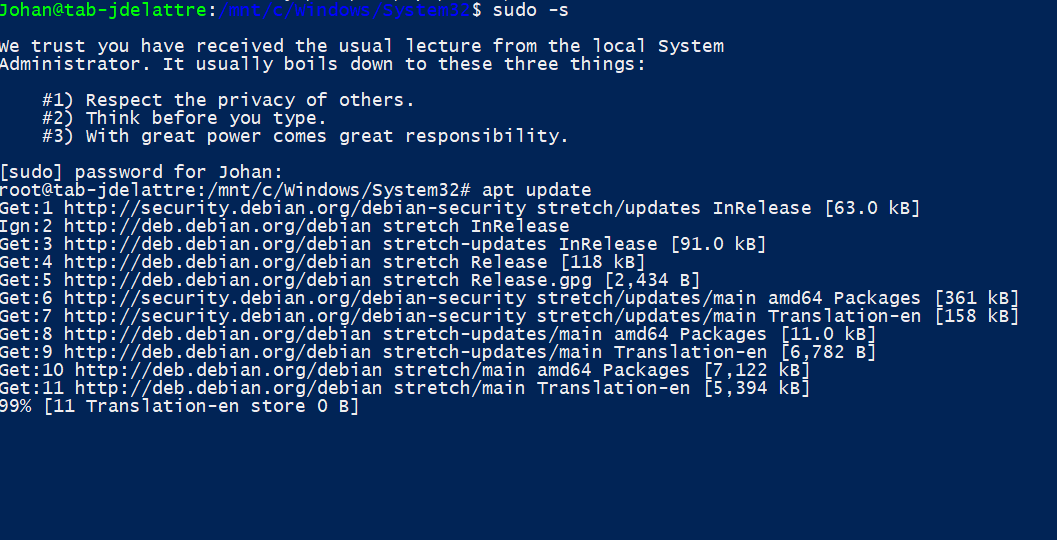
Une mise à jour générale est aussi conseillée. Ensuite vous pouvez installer l’applicatif que vous désirez, exemple installation de apache2 :
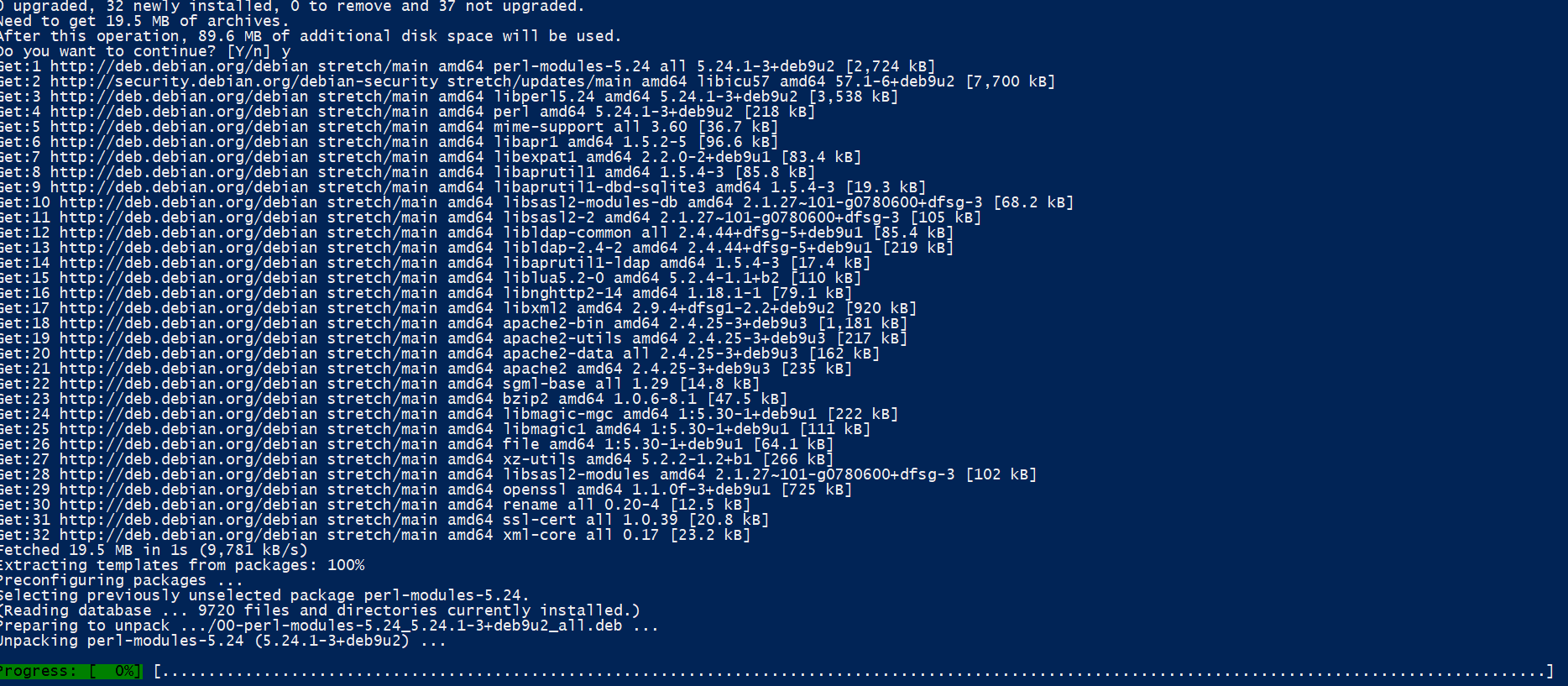
On vérifie et démarre le service une fois installé :

On peut ensuite voir, en allant sur notre ip depuis un navigateur, qu’apache répond :
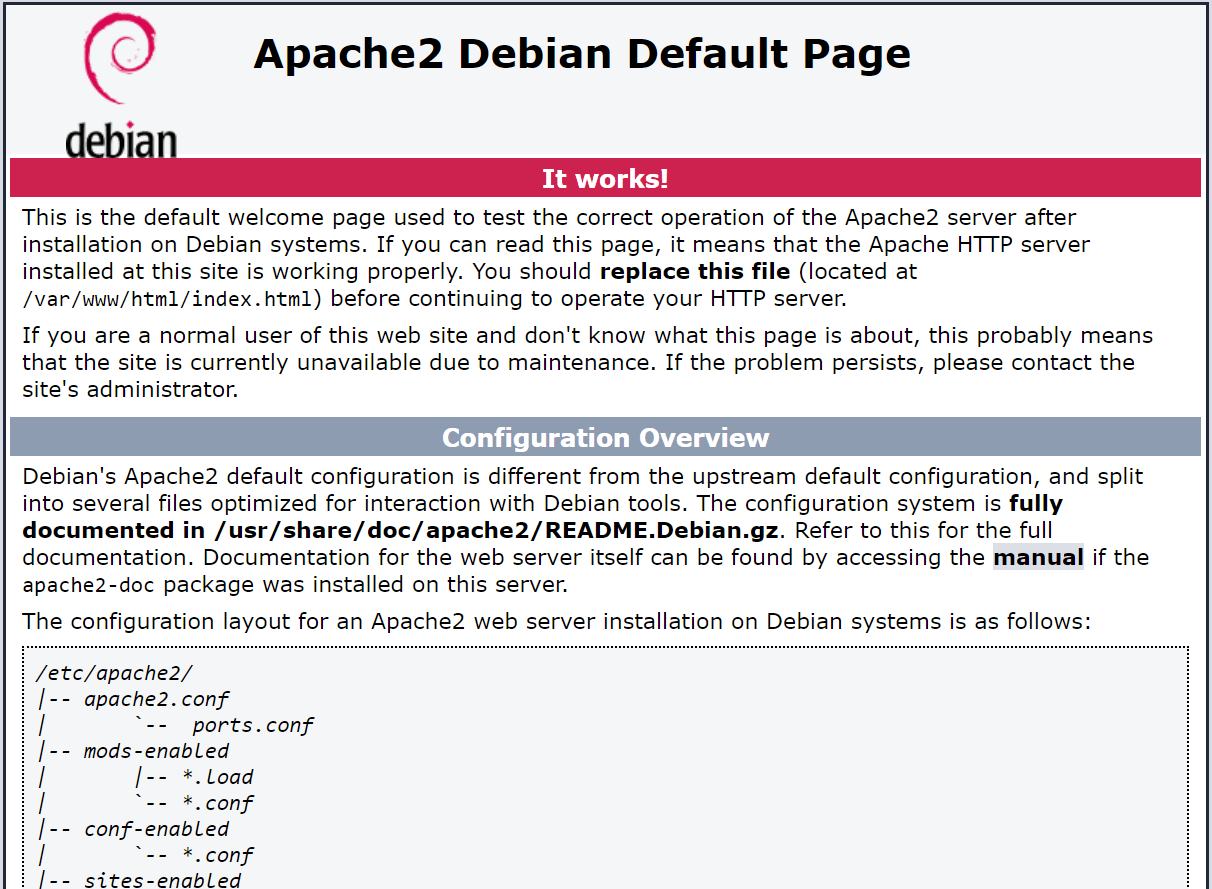
5. Conclusion
L’utilisation de linux sous windows est devenue beaucoup plus simple et surtout beaucoup plus complète avec la version 1709. Cette ouverture va permettre aux utilisateurs de Windows d’accéder aux outils linux sans nécessiter le passage par des VM ou d’autres machines qui pouvaient engendrer une complexité et un coût non négligeables. Ce système est très utile dans le cas par exemple de l'administration d’un hébergement web linux.
Linux Sous-système sous server 2019 preview
1. Prerequis
Il faut utiliser Windows Server 2019, dans notre cas nous l’avons choisi en version Standard et avec Desktop Experience.
2. Installation du sous-système Linux
Pour l’installation, deux possibilités :
- En GUI :
Dans le « Server Manager », on va dans « Add Roles and Features ». On fait « Next » jusqu’à arriver à la page d’ajout de Features on la coche et on fait suivant jusqu’à installer :
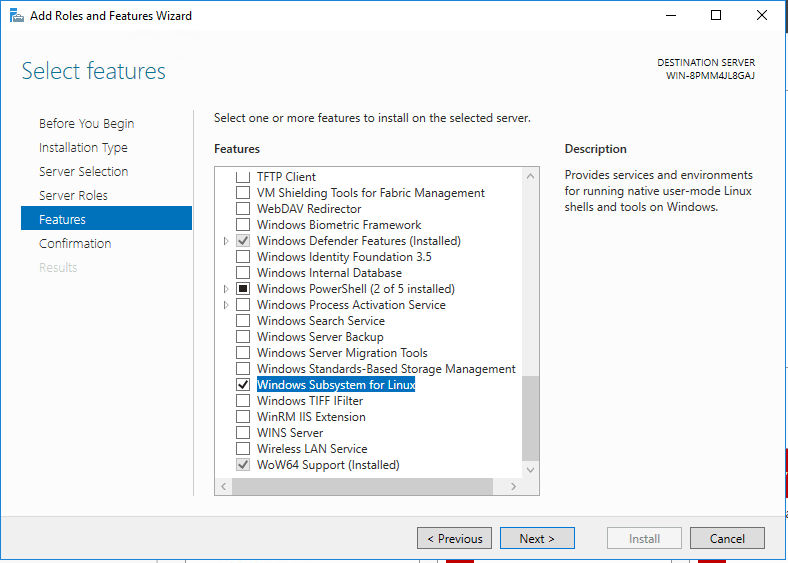
- En Powershell
Il suffit simplement de lancer la commande suivante :
Install-WindowsFeature Microsoft-Windows-Subsystem-Linux
Une fois l’installation terminée, redémarrez le serveur.
3. Installation de la distribution
Normalement, on doit passer par le Microsoft Store pour télécharger la distribution, toutefois sur un serveur c’est problématique, nous allons ici télécharger directement l’édition que nous désirons, exemple Ubuntu : Mkdir c:\temp Invoke-WebRequest -Uri https://aka.ms/wsl-ubuntu-1604 -OutFile C:\temp\ubuntu.zip -UseBasicParsing
On va maintenant décompresser ce fichier. En powershell la commande Expand-archive peut être utilisée :
Expand-Archive C:\temp\ubuntu.zip c:\temp\ubuntu\
Maintenant nous avons un dossier c:\temp\ubuntu contenant un fichier ubuntu.exe :
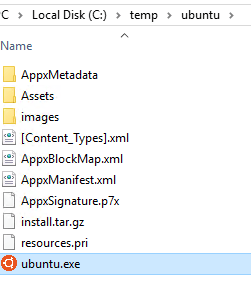
On le lance ce qui démarre l’installation de l’OS :
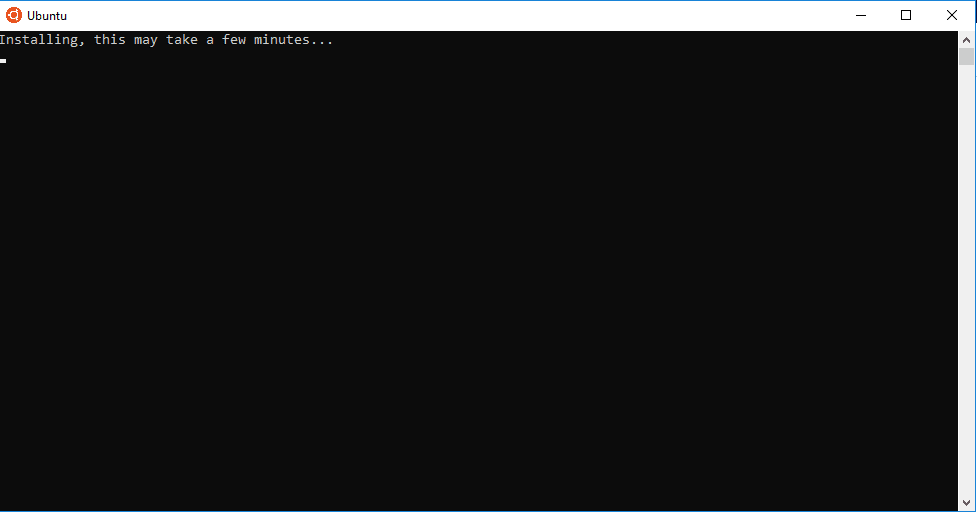
L’installation terminée, on doit choisir un login et mot de passe :
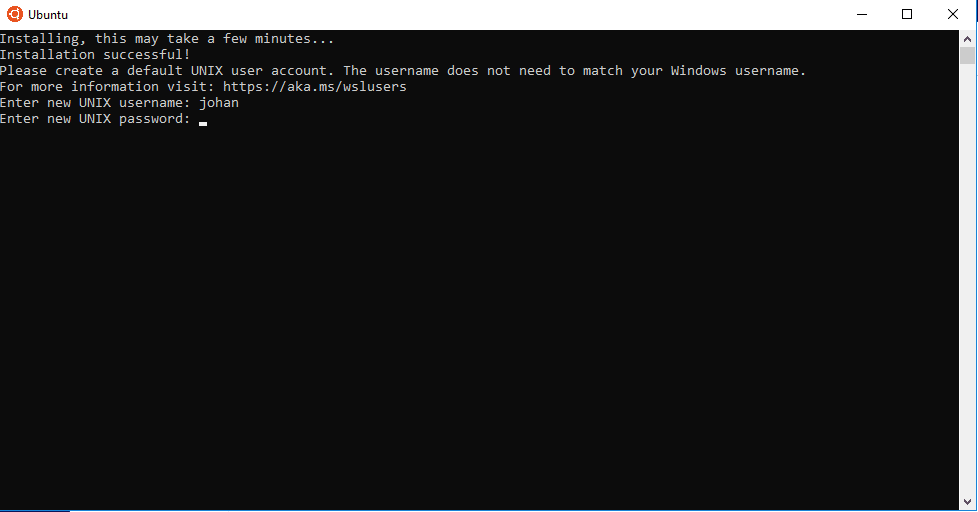
4. Utilisation du Sous-système Linux
Pour lancer l’environnement linux, depuis une fenêtre powershell ou cmd, on tape simplement « bash ». La première chose à faire est une mise à jour des sources :
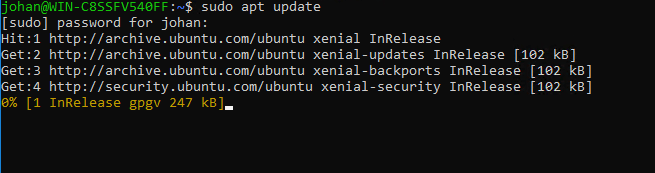
Une mise à jour complète du système est bien entendu recommandée.
On installe ensuite ce dont on a besoin, par exemple apache2 :
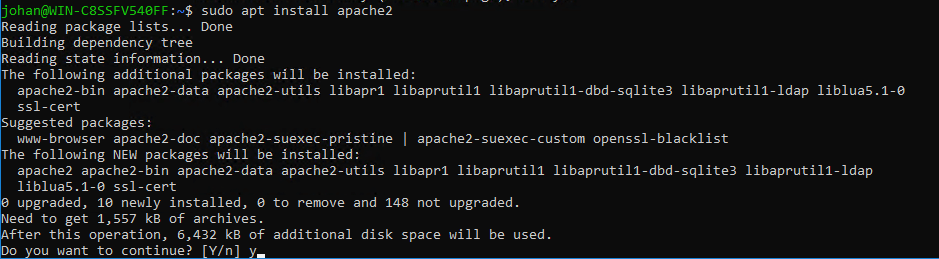
On vérifie l’état du service et on le démarre s’il ne l’est pas :
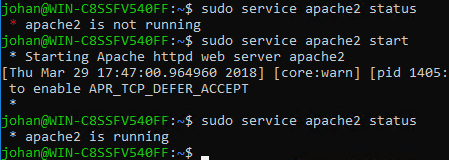
On peut ensuite se connecter sur la page du site directement depuis notre IP ou en localhost :
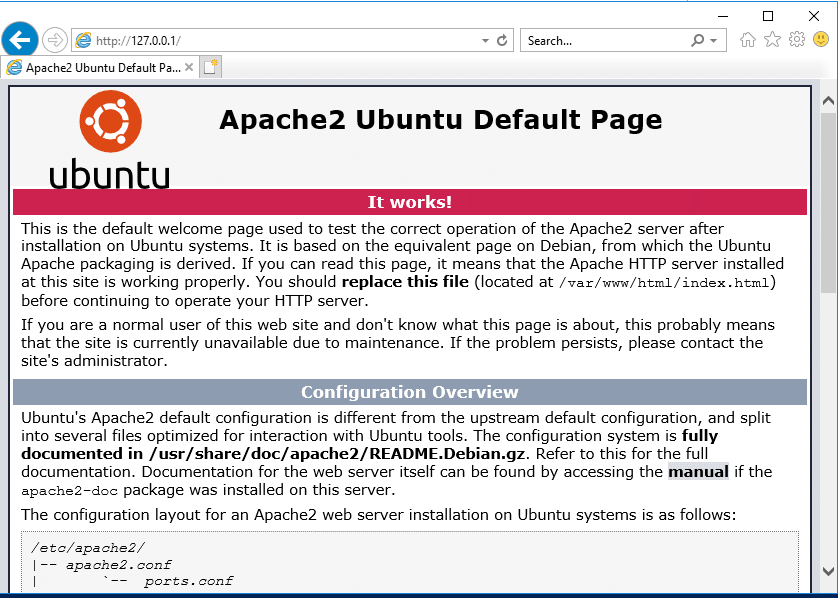
5. Conclusion
Avec l’intégration du sous-système Linux dans Windows Server, Microsoft permet aux administrateurs de mélanger leurs infrastructures Windows et Linux sans passer par l’utilisation de différents serveurs en hébergeant par exemple tout au moyen d'un serveur virtuel efficace . De plus en plus il devient possible de mélanger des technologies de ces deux univers qui étaient pourtant si différents il y a quelques années. Cette intégration peut être utile non seulement pour les administrateurs mais aussi pour les développeurs pour disposer des deux environnements en un.

 Visitez
Visitez  Naxos
Naxos Markethings
Markethings DataTourisme
DataTourisme Explorez les coulisses des 25 ans d'expertise d'Ikoula dans l'hébergement web et le cloud grâce au dernier article récemment paru dans le Figaro Partner. Dans cet article, Joaquim dos Santos, Directeur R&D, détaille l'offre d'Ikoula et ses solutions cloud sur-mesure adaptées à chaque entreprise, des PME aux grands comptes. Découvrez ainsi comment notre approche personnalisée, notre engagement en matière de sécurité, et notre expertise continue apportent une valeur ajoutée aux entreprises, tout en intégrant une forte dimension écoresponsable qui façonne notre vision d'un avenir plus durable.
Explorez les coulisses des 25 ans d'expertise d'Ikoula dans l'hébergement web et le cloud grâce au dernier article récemment paru dans le Figaro Partner. Dans cet article, Joaquim dos Santos, Directeur R&D, détaille l'offre d'Ikoula et ses solutions cloud sur-mesure adaptées à chaque entreprise, des PME aux grands comptes. Découvrez ainsi comment notre approche personnalisée, notre engagement en matière de sécurité, et notre expertise continue apportent une valeur ajoutée aux entreprises, tout en intégrant une forte dimension écoresponsable qui façonne notre vision d'un avenir plus durable.


Commentaires
Merci Johan pour ce contenu
Merci Johan pour ce contenu de qualité, j'ai testé sur mon PC personnel et la feature est vraiment intéressante!
Ajouter un commentaire